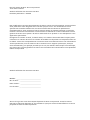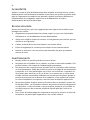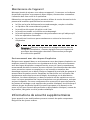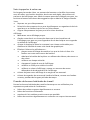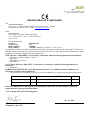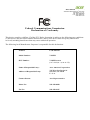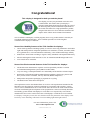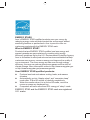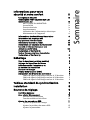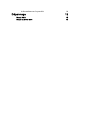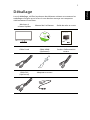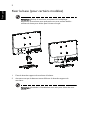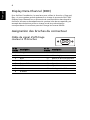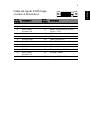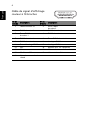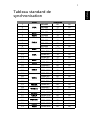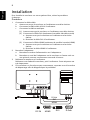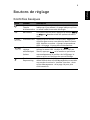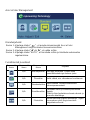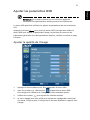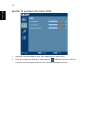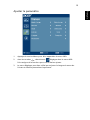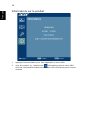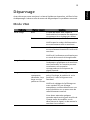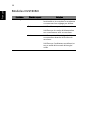Acer V245HL Manuel utilisateur
- Catégorie
- Téléviseurs
- Taper
- Manuel utilisateur

Moniteur LCD Acer
Manuel d’utilisation

Des modifications peuvent être apportées de temps à autre aux informations contenues dans
cette publication sans obligation d’en notifier qui que ce soit. Ces modifications seront
ajoutées aux nouvelles éditions de ce manuel ou dans des documents et publications
complémentaires. Cette société ne fournit aucune espèce de garantie expresse ou implicite,
relative à aucune des informations contenues dans ce manuel et n’offre notamment aucune
garantie d’aucune sorte quant à la valeur marchande de ce produit ou son adéquation à une
application particulière.
Enregistrez le numéro de série, la date d’achat, et le numéro du modèle dans l’espace prévu
ci-dessous. Le numéro de série et le numéro de modèle sont imprimés sur l’étiquette collée sur
le châssis. Toutes les correspondances concernant cette unité doivent inclure ces informations.
Toute reproduction, mise en mémoire de ce manuel sur un support quelconque, ainsi que
toute transmission, par quelque procédé que ce soit, de manière électronique ou mécanique,
par photocopie ou enregitrement et autres sont interdites sans l’autorisation écrite préalable
d’Acer Incorporated.
Modèle : ________________________________
No. de série : ____________________________
Date d’achat : ___________________________
Lieu d’achat : ____________________________
Droits d’auteur © 2
012. Acer Incorporated.
Tous droi
ts réservés.
Guide d’utilisation du moniteur LCD Acer
Première publication : 03
/2012
Guide
d’utilisation du moniteur LCD Acer
Acer et le logo Acer sont des marques déposées de Acer Incorporated. Toutes les autres
marques et marques déposées ne sont utilisées ici que pour un but d’identification et sont la
propriété de leurs sociétés respectives.

iii
Informations pour votre sécurité et
votre confort
Consignes de Sécurité
Lisez attentivement ces instructions. Conservez ce document pour des
références futures. Conformez-vous aux consignes et avertissements indiqués
sur cet appareil.
REMARQUES PARTICULIERES SUR LES
MONITEURS LCD
Il est normal que les symptômes suivant se produisent en utilisant le moniteur
LCD, ils n’indiquent aucun problème.
• En raison de la nature des lampes fluorescentes, l’image à l’écran peut être
instable lors de la première utilisation. Éteignez, puis rallumez votre écran
pour vous assurer de faire disparaître ce problème d’instabilité de l’image.
• Il est possible que la luminosité à l’écran soit légèrement irrégulière, elle
dépend du motif de bureau que l’on utilise.
• L’écran LCD possède 99,99% ou plus de pixels efficaces. Il peut comporter
un maximum de 0,01% pixels défectueux, qui peuvent se caractériser par
un pixel manquant ou constamment allumé.
• Il est dans la nature des écrans LCD qu’une image rémanente de l’écran
précédent reste après un changement d’image, surtout si cette image est
restée affichée à l’écran pendant plusieurs heures. Dans ce cas-là, l’écran
redeviendra normal lentement en changeant d’image ou en éteignant le
moniteur pendant plusieurs heures.
NETTOYAGE DU MONITEUR
Suivez attentivement les consignes ci-dessous lors du nettoyage du moniteur :
• Débranchez toujours le moniteur avant de le nettoyer.
• Utilisez un chiffon doux pour essuyer l’écran ainsi que l’avant et les côtés
du coffret.

iv
Accessibilité
Veillez à ce que la prise d’alimentation dans laquelle vous branchez le cordon
d’alimentation soit facilement accessible et assurez-vous qu’elle est placée aussi
près de l’opérateur du matériel que possible. Quand vous devez débrancher
l’alimentation vers l’appareil, assurez-vous de débrancher le cordon
d’alimentation de la prise électrique.
Ecoute sécurisée
Suivez ces instructions, qui sont suggérées par des experts de l’audition pour
protéger vos oreilles.
• Augmentez progressivement le volume jusqu’à ce que vous l’entendiez
clairement et confortablement et sans déformation.
• Après avoir réglé le niveau du volume, ne l’augmentez pas une fois que vos
oreilles se sont ajustées.
• Limitez la durée d’écoute de musique à un volume élevé.
• Evitez d’augmenter le volume pour bloquer les sons environnants.
• Baissez le volume si vous ne pouvez pas entendre les gens qui parlent
autour de vous.
Avertissements
• Ne pas utiliser ce produit près d’une source d’eau.
• Ne placez pas ce produit sur un chariot, un pied ou une table instable. Si le
produit tombe, cela risque de l’endommager gravement.
• Des fentes et des ouvertures sont prévues pour la ventilation afin d’assurer
un fonctionnement fiable du produit et pour le protéger d’une éventuelle
surchauffe. Il ne faut pas bloquer ou couvrir ces ouvertures. L’appareil ne
doit jamais être placé sur un lit, un divan, une couverture ou toute autre
surface similaire susceptible d’obstruer les ouvertures. Ne placez jamais ce
produit à proximité ou au-dessus d’un radiateur, d’un registre de chaleur
ou d’une installation incorporée, à moins d’une ventilation appropriée.
• Ne poussez jamais d’objets quels qu’ils soient dans ce produit à travers les
fentes du boîtier, car ils peuvent toucher des points de tension dangereuse
ou des pièces « court-circuitées » qui pourraient entraîner un incendie ou
une électrocution. Ne renversez jamais de liquide quel qu’il soit sur le
produit.
• Pour éviter d’endommager les composants internes et prévenir la fuite de
la batterie, ne placez pas l’appareil sur une surface vibrant.

v
•
Ne l’utilisez jamais dans des environnements sportifs, d’exercice ou avec
des vibrations qui pourraient probablement cause des courts-circuits
inopinés ou endommager les composants internes.
• L’adaptateur ne doit être utilisé qu'avec ce moniteur, ne l'utilisez pas avec
d'autres appareils.
Utilisation de l’alimentation électrique
• L’alimentation électrique de l’appareil doit être conforme aux
caractéristiques figurant sur l’étiquette d’identification. En cas de doute,
consultez votre revendeur ou la compagnie d’électricité appropriée.
• Ne placez aucun objet sur le cordon d’alimentation et installez l’appareil
en dehors des zones de passage.
• Lors de l’utilisation éventuelle d’une rallonge, assurez-vous que
l’ampérage total des appareils reliés par la rallonge reste dans les limites
admises. De même, vérifiez que l’ampérage de tous les appareils reliés à
une même prise secteur ne dépasse pas la valeur du fusible.
• Ne surchargez pas une prise électrique ou une barrette multiprise en
branchant trop d’appareils. La charge globale du système ne doit pas
dépasser 80% de la capacité du circuit dérivé. Si des barrettes multiprises
sont utilisées, la charg
e ne doit pas dépasser 80% de la capacité en entrée
de la barrette multiprise.
• Le cordon d’alimentation est équipé d’une prise mise à la terre à trois fils.
La prise ne peut s’insérer que dans une prise secteur mise à la terre.
Assurez-vous que la prise secteur est correctement mise à la terre avant
d’insérer le cordon d’alimentation. N’insérez pas la prise dans une prise
secteur non mise à la terre. Contactez votre électricien pour des détails.
Avertissement ! La broche de mise à la terre est une fonctionnalité
d
e sécurité. L’utilisation d’une prise secteur qui n’est pas
c
orrectement mise à la terre présente un risque d’électrocution ou
d
e blessure.
Remarque : La broche de mise à la terre fournit également une
bonne protection contre les bruits imprévus produits par d’autres
appareils électriques qui peuvent interférer avec les performances
de cet appareil.
• Utilisez uniquement le type approprié de cordon d’alimentation (fourni
dans la boîte d’accessoires) pour cet appareil. Il doit être détachable, de
type : Listé UL/certifié CSA, type SPT-2, classé 7 A 125 V minimum, approuvé
VDE ou équivalent. La longueur ne doit pas dépasser 4,6 mètres (15 pieds).
•
Votre appareil utilise l’une des alimentations suivantes :
Fabricant : Asian Power Devices Inc., Modèle : DA-40A19
Fabricant : Delta Electronics Inc., Modèle : ADP-40PH BB
Fabricant : Hipro Technologies Inc., Modèle : HP-A0301R3

vi
Maintenance de l’appareil
N’essayez jamais de réparer vous-même cet appareil : l’ouverture ou la dépose
du panneau supérieur vous expose à divers risques, électrocution notamment.
L’entretien doit être confié à un spécialiste.
Débranchez cet appareil de la prise murale et référez le service d’entretien à du
personnel d’entretien qualifié dans les cas suivants :
• la fiche ou la prise d’alimentation est endommagée, coupée ou éraillée.
• un liquide a été renversé dans le produit
• le produit a été exposé à la pluie ou de l’eau
• le produit est tombé ou le boîtier est endommagé
• le produit présente un changement de performance net qui indique qu’il
faut une opération d’entretien
• le produit ne fonctionne pas normalement en suivant les instructions
d’opération
Remarque : Effectuez uniquement les réglages indiqués dans les
consignes d’installation ; d’autres réglages incorrects risquent de
provoquer des dommages nécessitant l’intervention prolongée
d’un technicien qualifié.
Environnement avec des risques d’explosion
Éteignez votre appareil dans un environnement avec des risques d’explosion et
respectez toutes les instructions ou signalements du site. Des environnements
avec des risques d’explosion comprennent les zones où il serait normalement
recommandé d’arrêter le moteur de votre véhicule. Des étincelles dans de telles
zones pourraient causer une explosion ou un incendie et entraîner des
dommages corporels ou un décès. Éteignez l’appareil à proximité des pompes à
essence dans les stations service. Respectez les restrictions sur l’utilisation des
équipements radio dans les zones de dépôt, de stockage ou de distribution
d’essence, les usines chimiques, ou dans les endroits ou des explosions sont en
cours. Les zones possédant des risques d’explosion sont généralement, mais pas
toujours indiquées. Ces zones comprennent les zones sous le pont des bateaux,
les centres de stockage ou de transfert des produits chimiques, les véhicules qui
utilisent du gaz de pétrole liquéfié (comme le propane ou le butane) et les
zones où l’air peut contenir des particules ou des produits chimiques, comme de
la poussière, des grains ou de la poudre métallique.
Informations de sécurité supplémentaires
Votre appareil et ses améliorations peuvent contenir des petits composants.
Éloignez-les des jeunes enfants.

vii
Information de recyclage des équipements
informatiques.
Acer est fortement engagé dans la protection environnementale et pense que
le recyclage, sous forme de récupération et de mise au rebut des équipements
usagés, est une des priorités principales de la société pour réduire la charge
pour l’environnement.
À Acer, nous sommes très conscients des effets environnementaux de notre
activité et nous nous efforçons d’identifier et de fournir les meilleures
procédures de travail pour réduire l’impact environnemental de nos produits.
Pour plus d’informations et de l’aide pour le recyclage, veuillez visiter ce site
Web : http://www.acer-group.com/public/Sustainability/sustainability01.htm
.
Visitez www.acer-group.com
pour des informations complémentaires sur les
fonctions et les bénéfices de nos produits.
Instructions de mise au rebut.
Ne jetez pas cet appareil électronique à la poubelle lors de sa mise
au rebut. Pour minimiser la pollution et assurer une protection
maximale de l’environnement global, veuillez la recycler. Pour plus
d’information sur les réglementations sur les déchets d’équipements
électriques et électroniques (DEEE), visitez
http://www.acer-group.com/public/Sustainability/
sustainability01.htm.
Déclaration sur les pixels de l’écran LCD
L’écran LCD est produit avec des techniques de fabrication à haute précision.
Néanmoins, certains pixels parfois avoir des ratés ou apparaître comme étant
des points noirs ou rouges. Ceci n’a pas d’impact sur l’image enregistrée et ne
constitue pas un dysfonctionnement.
Ce produit est livré activé pour la gestion de l’alimentation :
• Activer le mode de Sommeil de l’affichage après 15 minutes
d’inactivité.
• Activer le mode de Sommeil de l’ordinateur après 30 minutes
d’inactivité.
• Réveiller l’ordinateur depuis le mode de Sommeil en appuyant sur le
bouton d’alimentation.

viii
Conseils et informations pour une utilisation
confortable
Les utilisateurs d’informatique peuvent se plaindre de fatigue visuelle et de
mots de tête après une utilisation prolongée. Les utilisateurs ont également un
risque de blessure physique après de longues heures de travail devant un
ordinateur. De longues périodes de travail, une mauvaise position, de
mauvaises habitudes de travail, des conditions de travail inadaptées, la santé
personnelle et d’autres facteurs augmentent fortement le risque de blessure
physique.
Une utilisation incorrecte de l’ordinateur peut causer un syndrome du canal
carpien, une tendinite, une ténosynovite ou d’autres problèmes musculaires et
osseux. Les symptômes suivants peuvent apparaître dans les mains, les poignets,
les bras, les épaules, le cou ou le dos :
• une sensation d’engourdissement, de brûlure ou de fourmillement
• un endolorissement, une algie ou une sensibilité
• une douleur, une tuméfaction ou une inflammation
• une raideur ou une crampe
• un froid ou une faiblesse
Si vous avez ces symptômes ou tout autre gêne et/ou douleur récurrentes ou
persistantes en rapport avec l’utilisation de l’ordinateur, consultez un docteur
immédiatement et informez le service de santé et de sécurité de votre
entreprise.
La section suivante donne des conseils pour une utilisation plus confortable de
l’ordinateur.
Trouver votre zone de confort
Trouvez votre zone de confort en ajustant l’angle de vue du moniteur, en
utilisant un repose-pied ou en élevant votre position assise pour obtenir un
confort maximal. Respectez les conseils suivants :
• ne restez pas trop longtemps dans une position fixe
• évitez d’être avachi vers l’avant et/ou penché en arrière
• levez-vous et marchez un peu régulièrement pour réduire la fatigue
musculaire de vos jambes

ix
Soin à apporter à votre vue
De longues heures de vision, en portant des lunettes ou lentilles incorrectes,
avec du reflet, une lumière excessive, des écrans mal réglés, des polices très
petites et des affichages avec faible contraste pourraient fatiguer vos yeux. Les
sections suivantes fournissent des suggestions pour réduire la fatigue visuelle.
Yeux
• Reposez vos yeux fréquemment.
• Faites faire des coupures à vos yeux régulièrement en regardant à côté du
moniteur et en faisant le point sur un point distant.
• Clignez fréquemment les yeux pour leur éviter de sécher.
Affichage
• Maintenez votre affichage propre.
• Gardez votre tête à un niveau plus haut que le bord supérieur de
l’affichage pour que vos yeux regardent vers le bas lorsque vous regardez
au milieu de l’affichage.
• Ajustez la luminosité et/ou le contraste à un niveau confortable pour
améliorer la lisibilité du texte et la clarté des graphiques.
• Éliminez l’éclat et les réflexions en :
• plaçant votre affichage de manière à ce que le côté soit face à la
fenêtre ou toute autre source de lumière
• réduisant la lumière de la pièces en utilisant des rideaux, des stores ou
des volets
• utilisant une lampe articulée
• changeant l’angle de vue de l’affichage
• utilisant un filtre pour réduire le reflet
• utilisant un viseur d’affichage, comme un morceau de carton
débordant du bord supérieur de l’affichage
• évitant d’ajuster votre affichage à un angle de vue anormal.
• évitant de regarder des sources de lumière brillante, comme une fenêtre
ouverte, pendant de longues périodes de temps.
Prendre de bonnes habitudes de travail
Prenez les bonnes habitudes de travail suivantes pour une utilisation plus
reposante et productive de l’ordinateur :
• faites des petites coupures régulièrement et souvent.
• faites des exercices d’étirement.
• respirez de l’air extérieur aussi souvent que possible.
• faites des exercices régulièrement et conservez un corps en bonne santé.

Acer Incorporated
8F, 88, Sec. 1, Xintai 5th Rd., Xizhi
New Taipei City 221, Taiwan
Declaration of Conformity
We,
Acer Incorporated
8F, 88, Sec. 1, Xintai 5th Rd., Xizhi, New Taipei City 221, Taiwan
Contact Person: Mr. RU Jan, e-mail: [email protected]
And,
Acer Italy s.r.l
Via Lepetit, 40, 20020 Lainate (MI) Italy
Tel: +39-02-939-921, Fax: +39-02 9399-2913
www.acer.it
Hereby declare that:
Product: LCD Monitor
Trade Name: Acer
Model Number:
V245HL
SK
U Number: V245HL
xxxxxx (“x” = 0~9, a ~ z, or A ~ Z)
Is compliant with the essential requirements and other relevant provisions of the following EC directives,
and that all the necessary steps have been taken and are in force to assure that production units of the same
product will continue comply with the requirements.
EMC Directive 2004/108/EC as attested by conformity with the following harmonized standards:
-. EN55022, AS/NZS CISPR22 Class B.
-. EN55024
-. EN61000-3-2, Class D
-. EN61000-3-3
Low Voltage Directive 2006/95/EC as attested by conformity with the following harmonized
standard:
-. EN60950-1
RoHS Directive 2002/95/EC on the Restriction of the Use of certain Hazardous Substances in
Electrical and Electronic Equipment:
-. The maximum concentration values of the restricted substances by weight in homogenous material are:
Directive 2009/125/EC with regard to establishing a framework for the setting of ecodesign
requirements for energy-related product.
Year to begin affixing CE marking 2011.
Lead 0.1% Polybrominated Biphenyls (PBB’s) 0.1%
Mercury 0.1% Polybrominated Diphenyl Ethers (PBDE’s) 0.1%
Hexavalent Chromium 0.1% Cadmium 0.01%
Oct. 13, 2011
RU Jan / Sr. Manager
Regulation, Acer Inc.
Date

Acer America Corporation
333 West San Carlos St., San Jose
CA 95110, U. S. A.
Tel : 254-298-4000
Fax : 254-298-4147
www.acer.com
Federal Communications Commission
Declaration of Conformity
This device complies with Part 15 of the FCC Rules. Operation is subject to the following two conditions:
(1) this device may not cause harmful interference, and (2) this device must accept any interference
received, including interference that may cause undesired operation.
The following local Manufacturer /Importer is responsible for this declaration:
Product: LCD Monitor
Model Number: V245HL
SKU Number: V245HL
xxxxxx
(“x” = 0
~
9
,
a ~ z,
or A ~ Z)
Name of Responsible Party: Acer America Corporation
Address of Responsible Party:
333 West San Carlos St.
San Jose, CA 95110
U. S. A.
Contact Person: Acer Representative
Phone No.: 254-298-4000
Fax No.: 254-298-4147

TCOF1058 TCO Document, Ver. 2.0
Congratulations!
This display is designed for both you and the planet !
The display you have just purchased carries the TCO
Certified label. This ensures that your display is
designed, manufactured and tested according to some of
the strictest quality and environmental requirements in
the world. This makes for a high performance product,
designed with the user in focus that also minimizes the
impact on the climate and our natural environment.
TCO Certified is a third party verified program, where every product model is tested by an
accredited impartial test laboratory. TCO Certified represents one of the toughest
certifications for displays worldwide.
Some of the Usability features of the TCO Certified for displays:
•! Good visual ergonomics and image quality is tested to ensure top performance and reduce
sight and strain problems. Important parameters are luminance, contrast, resolution, black
level, gamma curve, color and luminance uniformity, color rendition and image stability
•! Product have been tested according to rigorous safety standards at an impartial laboratory
•! Electric and magnetic fields emissions as low as normal household background levels
•! Low acoustic noise emissions
Some of the Environmental features of the TCO Certified for displays:
•! The brand owner demonstrates corporate social responsibility and has a certified
environmental management system (EMAS or ISO 14001)
•! Very low energy consumption both in on- and standby mode minimize climate impact
•! Restrictions on chlorinated and brominated flame retardants, plasticizers, plastics and
heavy metals such as cadmium, mercury and lead (RoHS compliance)
•! Both product and product packaging is prepared for recycling
•! The brand owner offers take-back options
The requirements can be downloaded from our web site. The requirements included in this
label have been developed by TCO Development in co-operation with scientists, experts,
users as well as manufacturers all over the world. Since the end of the 1980s TCO has been
involved in influencing the development of IT equipment in a more user-friendly direction.
Our labeling system started with displays in 1992 and is now requested by users and IT-
manufacturers all over the world. About 50% of all displays worldwide are TCO certified.
For more information, please visit
www.tcodevelopment.com
For displays with glossy bezels the user should consider the placement of the display as the
bezel may cause disturbing reflections from surrounding light and bright surfaces.

ENERGY STAR®
Acer’s ENERGY STAR qualified products save you money by
reducing energy costs and helps protect the environment without
sacrificing features or performance. Acer is proud to offer our
customers products with the ENERGY STAR mark.
What is ENERGY STAR?
Products that are ENERGY STAR qualified use less energy and
prevent greenhouse gas emissions by meeting strict energy
efficiency guidelines set by the U.S. Environmental Protection Agency.
Acer is committed to offer products and services worldwide that help
customers save money, conserve energy and improve the quality of
our environment. The more energy we can save through energy
efficiency, the more we reduce greenhouse gases and the risks of
climate change. More information refers to http://www.energystar.gov
or http://www.energystar.gov/powermangement
Acer ENERGY STAR qualified products:
z Produce less heat and reduce cooling loads, and warmer
climates.
z Automatically go into “display sleep” and “computer sleep”
mode after 15 and 30 minute of inactivity respectively.
z Wake the monitor when it is in Active Off mode, move the
mouse or press any keyboard key.
z Computers will save more than 80% energy at “sleep” mode.
ENERGY STAR and the ENERGY STAR mark are registered
U.S. marks

xii

Informations pour votre
sécurité et votre confort iii
Consignes de Sécurité iii
REMARQUES PARTICULIERES SUR LES
MONITEURS LCD iii
NETTOYAGE DU MONITEUR iii
Accessibilité iv
Ecoute sécurisée iv
Avertissements iv
Utilisation de l’alimentation électrique v
Maintenance de l’appareil vi
Informations de sécurité supplémentaires vi
Information de recyclage des
équipements informatiques. vii
Instructions de mise au rebut. vii
Déclaration sur les pixels de l’écran LCD vii
Conseils et informations pour une
utilisation confortable viii
Declaration of Conformity x
Federal Communications Commission
Declaration of Conformity xi
Déballage 1
Fixer la base (pour certains modèles) 2
Réglage de la position de l’écran 3
Branchement de l’adaptateur et
du cordon d’alimentation 3
Économie d’énergie 3
Display Data Channel (DDC) 4
Assignation des broches du connecteur 4
Câble de signal d’affichage couleur à 15 broches 4
Câble de signal d’affichage couleur à 24 broches 5
Câble de signal d’affichage couleur à 19 broches 6
Tableau standard de synchronisation 7
Installation 8
Boutons de réglage 9
Contrôles basiques 9
Acer eColor Management 10
Instructions d’utilisation 10
Fonctionnalités et bénéfices 10
Ajuster les paramètres OSD 11
Ajuster la qualité de l’image 11
Ajuster la position du menu OSD 12
Ajuster le paramètre 13
Sommaire

1
Français
Déballage
Lors du déballage, vérifiez la présence des éléments suivants et conservez les
emballages d’origine pour le cas où vous devriez renvoyer ou transporter
ultérieurement le moniteur.
Moniteur à
cristaux liquides
Manuel de l’utilisateur Guide de mise en route
Câble D-sub Câble HDMI
(Optionnel)
Cordon d’alimentation
secteur
Câble DVI
(Optionnel)
Adaptateur secteur
LCD monitor

2
Français
Fixer la base (pour certains modèles)
Remarque : Retirez le moniteur et sa base de l’emballage.
Retournez le moniteur avec précaution sur une surface stable –
utilisez du tissus pour éviter que l’écran soit rayé.
1 Fixez le bras du support du moniteur à la base.
2 Assurez-vous que la base est verrouillée sur le bras du support du
moniteur.
Remarque : Procédez à l’installation avec soin pour éviter de vous
blesser.

3
Français
Réglage de la position de l’écran
Pour obtenir la meilleure position de
visualisation, vous pouvez ajuster l’inclinaison du
moniteur en saisissant ses bords à deux mains.
Le moniteur peut être ajusté à un angle de 15
degrés vers le haut ou de 5 degrés vers le bas.
Branchement de
l’adaptateur et du cordon
d’alimentation
• Assurez-vous tout d’abord que le type de
cordon d’alimentation utilisé convient à
votre site.
• Ce moniteur est doté d’un boîtier
d’alimentation universel lui permettant de fonctionner dans des régions
équipées en 100/120 V CA ou 220/240 V CA. Aucun réglage n’est requis par
l’utilisateur.
• Branchez un coté du cordon d’alimentation sur l’adaptateur et branchez
l’autre coté sur une prise de courant.
• Pour les appareils fonctionnant en 120 V CA :
Utilisez un cordon agréé UL, à fil de type SVT et fiche de type SP-12N ,
10 A/125 V.
• Pour les appareils fonctionnant en 220/240 V CA :
Utilisez un cordon composé d’un câble H05VV-F et d’une fiche de type
SP-021A 10 A/250 V. Ce cordon doit être conforme aux normes de sécurité
en vigueur dans le pays dans lequel le matériel est installé.
Économie d’énergie
Le moniteur sera conduit dans le mode « économie d’énergie » par le signal de
contrôle depuis le contrôleur d’affichage comme indiqué par le voyant à diode
d’alimentation de couleur ambre.
Le mode d’économie d’énergie sera maintenu jusqu’à la détection d’un signal
de contrôle ou jusqu’à l’activation du clavier ou de la souris. Le temps de reprise
depuis le mode « économie d’énergie » vers « allumé » est d’environ 3
secondes.
Mode Voyant à diode
On (allumé) Bleu
Économie d’énergie Orange
5
15

4
Français
Display Data Channel (DDC)
Pour faciliter l’installation, le moniteur peut utiliser la fonction « Plug and
Play » si votre système prend également en charge le protocole DDC. DDC
(Display Data Channel) est un protocole de communication dans lequel le
moniteur informe automatiquement le système hôte de ses capacités, par
exemple des résolutions prises en charge et de la synchronisation
correspondante. Ce moniteur prend en charge les normes DDC2B.
Assignation des broches du connecteur
Câble de signal d’affichage
couleur à 15 broches
N° de
broche
Description
N° de
broche
Description
1 Rouge 9 +5 V
2 Vert 10 Masse logique
3 Bleu 11 Mise à la terre du moniteur
4 Mise à la terre du moniteur 12 Données de série CND
5 Retour CND 13 Sync-H
6 R-Masse 14 Sync-V
7 V-Masse 15 Horloge série CND
8 B-Masse
15
6
10
11
15
La page est en cours de chargement...
La page est en cours de chargement...
La page est en cours de chargement...
La page est en cours de chargement...
La page est en cours de chargement...
La page est en cours de chargement...
La page est en cours de chargement...
La page est en cours de chargement...
La page est en cours de chargement...
La page est en cours de chargement...
La page est en cours de chargement...
La page est en cours de chargement...
-
 1
1
-
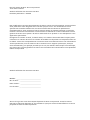 2
2
-
 3
3
-
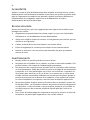 4
4
-
 5
5
-
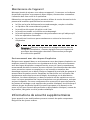 6
6
-
 7
7
-
 8
8
-
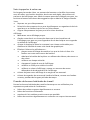 9
9
-
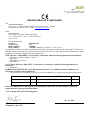 10
10
-
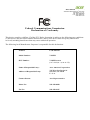 11
11
-
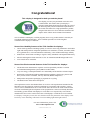 12
12
-
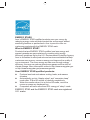 13
13
-
 14
14
-
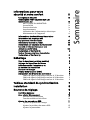 15
15
-
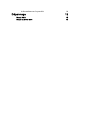 16
16
-
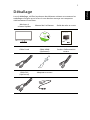 17
17
-
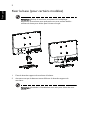 18
18
-
 19
19
-
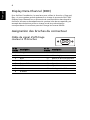 20
20
-
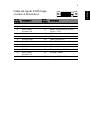 21
21
-
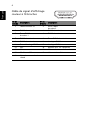 22
22
-
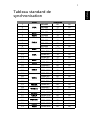 23
23
-
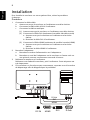 24
24
-
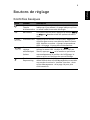 25
25
-
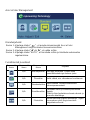 26
26
-
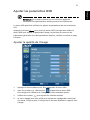 27
27
-
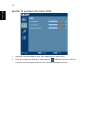 28
28
-
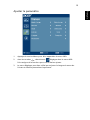 29
29
-
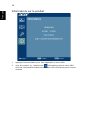 30
30
-
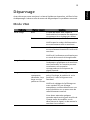 31
31
-
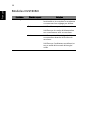 32
32
Acer V245HL Manuel utilisateur
- Catégorie
- Téléviseurs
- Taper
- Manuel utilisateur
Documents connexes
-
Acer G277HL Manuel utilisateur
-
Acer S243HL Manuel utilisateur
-
Acer D240H Manuel utilisateur
-
Acer V225HQL Manuel utilisateur
-
Acer S221HQL Manuel utilisateur
-
Acer H234H Manuel utilisateur
-
Acer H213H Manuel utilisateur
-
Acer S273HL Manuel utilisateur
-
Acer H223HQ Manuel utilisateur
-
Acer H235HL Manuel utilisateur